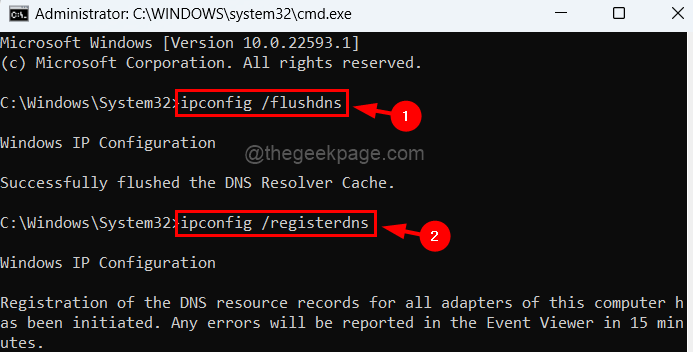विभिन्न ब्राउज़रों के स्टार्टअप पर विशिष्ट वेबसाइटों को गुणक टैब में कैसे खोलें: - क्या आप उन वेबसाइटों के URL दर्ज करते-करते थक गए हैं जिनका आप आमतौर पर हर बार अपना ब्राउज़र खोलते समय उपयोग करते हैं? कुछ सामान्य वेबसाइटें हैं जैसे गूगल, जीमेल लगीं, Quora आदि कि हर कोई अपने ब्राउज़र को हर बार लॉन्च करते समय खोलता है। क्या यह अच्छा नहीं होगा यदि आपका ब्राउज़र स्वचालित रूप से आपके लिए ऐसा करता है जब भी आप इसे लॉन्च करते हैं? खैर, इस लेख के बारे में ठीक यही है। इस सरल ट्रिक को हैक करने का तरीका जानने के लिए आगे पढ़ें।
गूगल क्रोम
चरण 1
- प्रक्षेपण गूगल क्रोम. जब यह खुल जाए तो पर क्लिक करें अधिक कार्रवाई वेबपेज के ऊपरी दाएं कोने में आइकन। विस्तारित होने वाले विकल्पों की सूची में से, पर क्लिक करें समायोजन विकल्प।
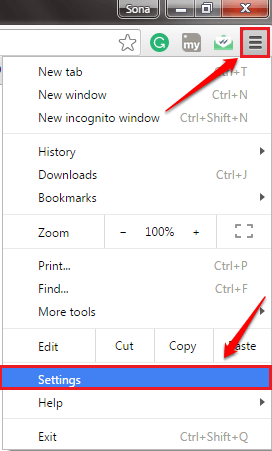
चरण दो
- के नीचे समायोजन, नाम का अनुभाग खोजें चालू होने पर. अगले के रूप में, विकल्प के अनुरूप रेडियो बटन की जाँच करें एक विशिष्ट पृष्ठ या पृष्ठों का सेट खोलें. अगले के रूप में, उस लिंक पर क्लिक करें जो कहता है पृष्ठ सेट करें.
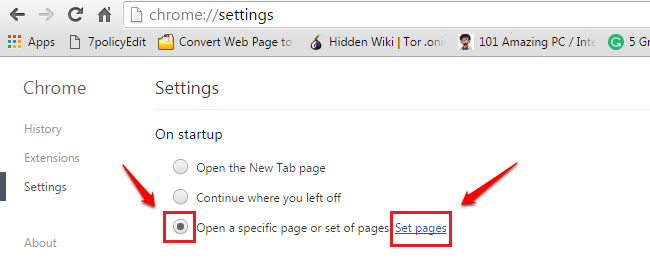
चरण 3
- बस उन वेबसाइटों के URL जोड़ें जिन्हें आप स्टार्टअप के समय खोलना चाहते हैं। मारो ठीक है जब आप कर लें तो बटन।
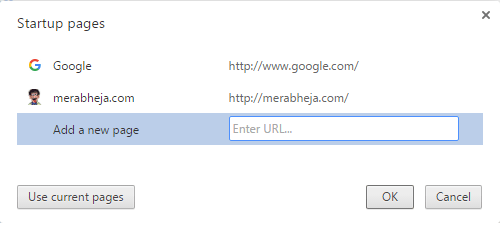
चरण 4
- या आप उन वेबसाइटों को खोल सकते हैं जिन्हें आप स्टार्टअप के समय कई टैब में खोलना चाहते हैं, और पर क्लिक करें मौजूदा पृष्ठों का उपयोग करें उन्हें स्टार्टअप में जोड़ने के लिए बटन। मारो ठीक है जब आप कर लें तो बटन। इतना ही।
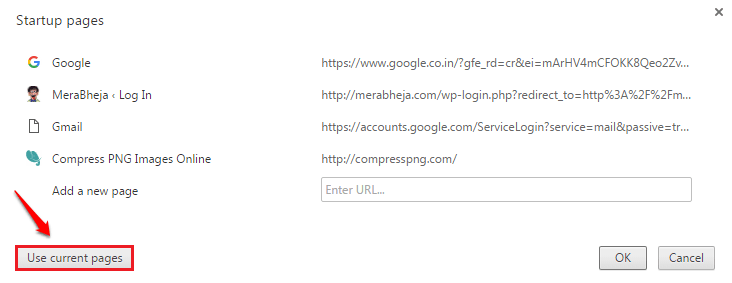
मोज़िला फ़ायरफ़ॉक्स
चरण 1
- प्रक्षेपण मोज़िला फ़ायरफ़ॉक्स ब्राउज़र। पर क्लिक करें अधिक कार्रवाई वेबपेज के ऊपरी दाएं कोने में आइकन। अगले के रूप में, पर क्लिक करें विकल्प टाइल
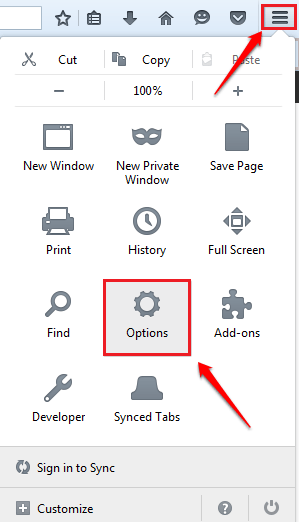
चरण दो
- के नीचे आम सेटिंग्स, आप नाम का एक अनुभाग ढूंढ पाएंगे चालू होना. शीर्षक वाला एक टेक्स्ट बॉक्स होगा होम पेज. यहां आपको उन वेबसाइटों के URL दर्ज करने को मिलते हैं जिन्हें आप स्टार्टअप के समय जोड़ना चाहते हैं। नीचे दिए गए स्क्रीनशॉट में दिखाए अनुसार वर्टिकल बार द्वारा अलग की गई कई वेबसाइटें जोड़ें। या अगर आपको यह मुश्किल लगता है, तो आप उन वेबपेजों को कई पेजों में खोल सकते हैं जिन्हें आप स्टार्टअप पर खोलना चाहते हैं और हिट करें मौजूदा पृष्ठों का उपयोग करें बटन।
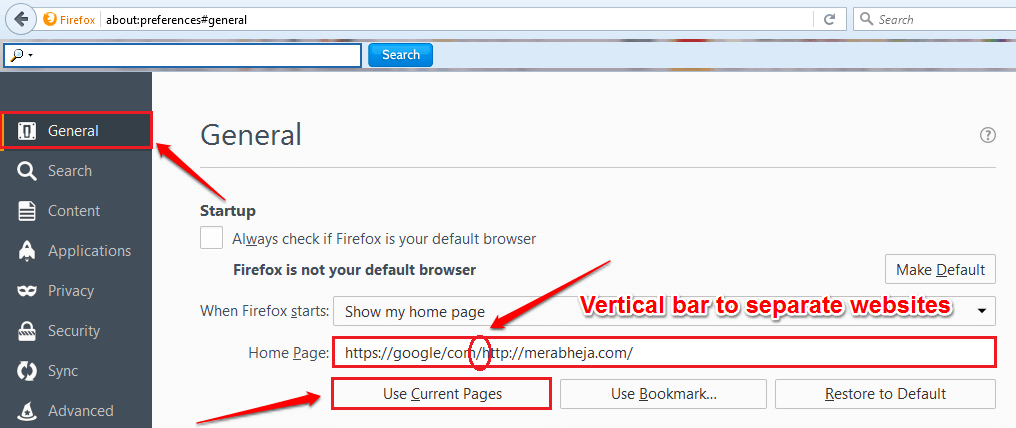
माइक्रोसॉफ्ट बढ़त
चरण 1
- प्रक्षेपण माइक्रोसॉफ्ट बढ़त ब्राउज़र और पर क्लिक करें 3 बिंदु वेबपेज के ऊपरी दाएं कोने में आइकन। अगले के रूप में, पर क्लिक करें समायोजन विकल्प।
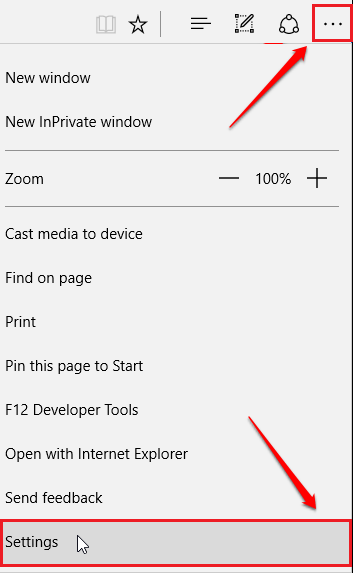
चरण दो
- नीचे स्क्रॉल करें और खोजें के साथ खोलें अनुभाग। विकल्प के अनुरूप रेडियो बटन की जाँच करें एक विशिष्ट पृष्ठ या पृष्ठ. चुनें रिवाज नीचे दिए गए ड्रॉप डाउन मेनू से विकल्प from एक विशिष्ट पृष्ठ या पृष्ठ रेडियो बटन। अगले के रूप में, का उपयोग करें प्लस करने के लिए बटन जोड़ना उन वेबसाइटों के URL जिन्हें आप स्टार्टअप के समय खोलना चाहते हैं। इतना ही। यदि आपको कोई संदेह है तो निम्न स्क्रीनशॉट देखें।
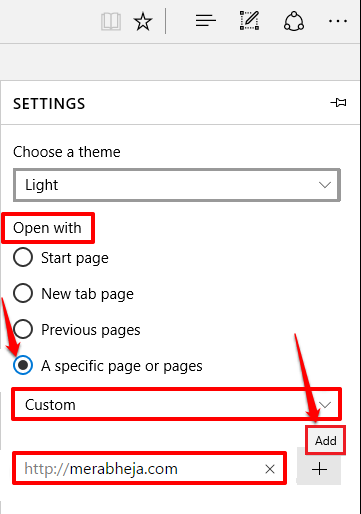
आशा है कि आपको लेख उपयोगी लगा होगा। यदि आपको किसी भी कदम के बारे में कोई संदेह है, तो कृपया बेझिझक टिप्पणी करें, हमें मदद करने में खुशी होगी। अधिक उपयोगी ट्रिक्स, टिप्स और हैक्स के लिए बने रहें।